
Access Mymachine与840DSL系统连接设定教程
1、 硬件连接:
使用网线将系统与电脑进行连接,系统侧连接X127接口,网线的一端连接电脑的网口上
说明:828D系统该接口位于PPU操作面板上,对于840DSL系统,位于NCU上,一般安装在电柜里
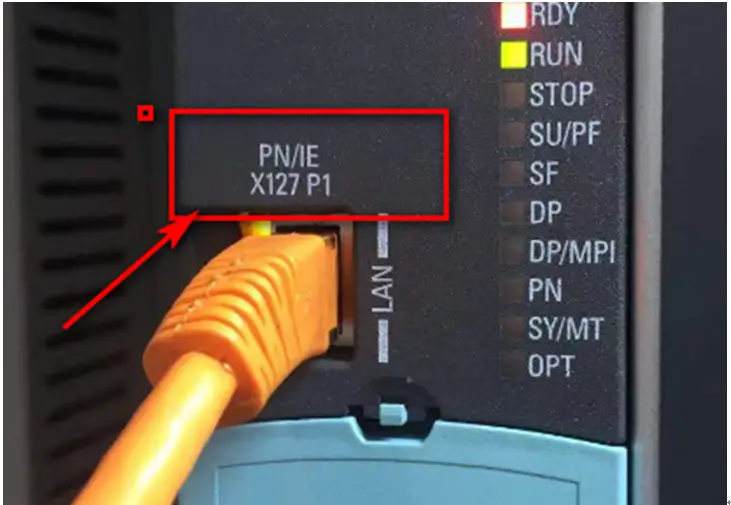
2、 电脑设定
当使用X127接口与电脑进行连接时,电脑端需要设定为自动获取IP地址,如下所示:
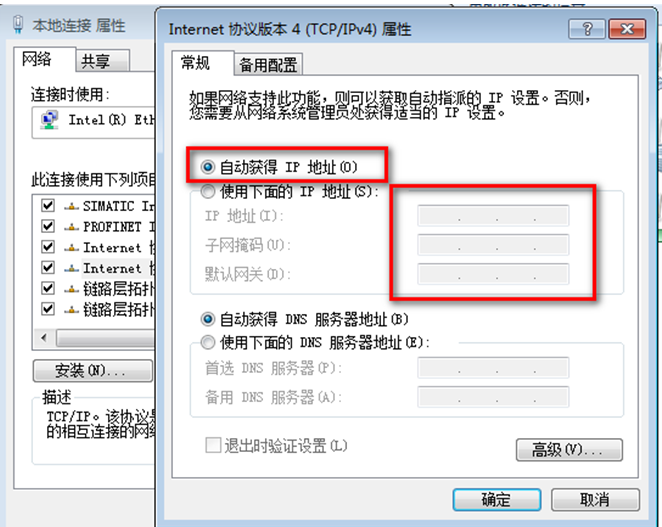
3、 通讯测试
当网线连接后,我们需要测试电脑与系统之间的通讯,只有正常通讯后,才可以进行下一步的软件的连接。测试是否连接上,可以使用电脑上的CMD命令进行测试
(1) 使用电脑的快捷按键win+r在电脑上按开始-运行,然后输入CMD
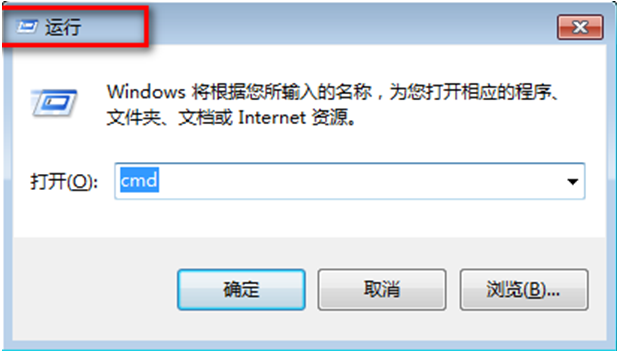
然后输入ping 192.168.215.1 如果出现如下界面,代表电脑与系统之间是没有通讯成功
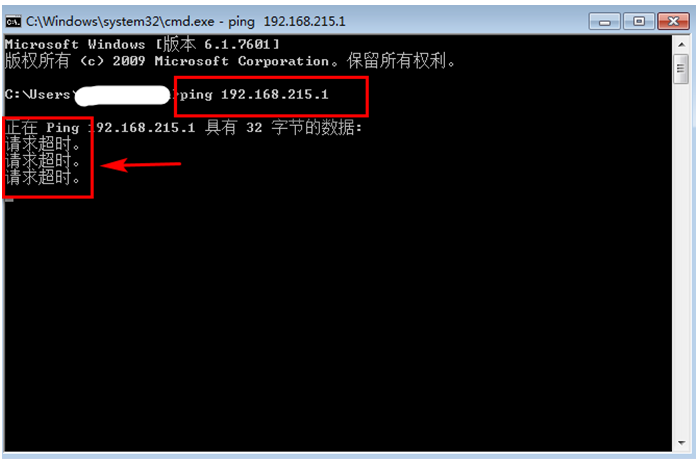
如果出现如下界面,说明系统与电脑之间的通讯成功

4、 刷新网卡IP地址
我们在测试通讯的时候,有时候连接不上,我们可以在CMD界面下刷新IP地址
输入指令:IPCONFING /RELEASE
IPCONFIG /RENEW
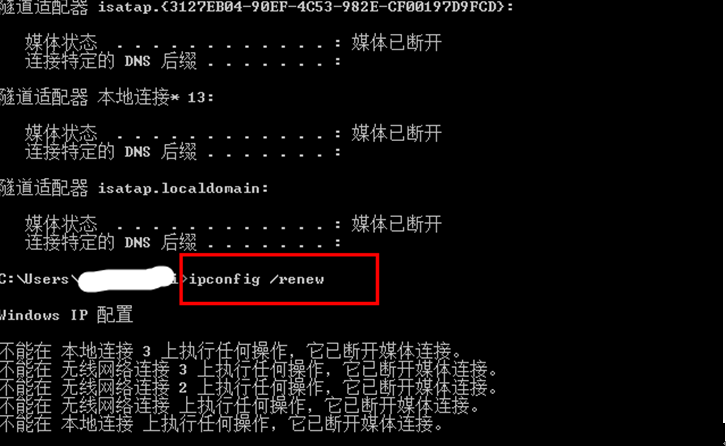
5、 Access Mymachine软件连接设置
首次打开软件需要设定密码,数字或字母均可,位数无限制,推荐使用“SUNRISE”。
打开软件,点击左上角连接,会弹出连接设置对话框,新建连接或在已保存连接上按如下设置更
改。
这里以 X127 口为例,IP 地址是 192.168.215.1,用户名 manufact,密码 SUNRISE,文件传输
端口号 22,远程控制端口号 5900。
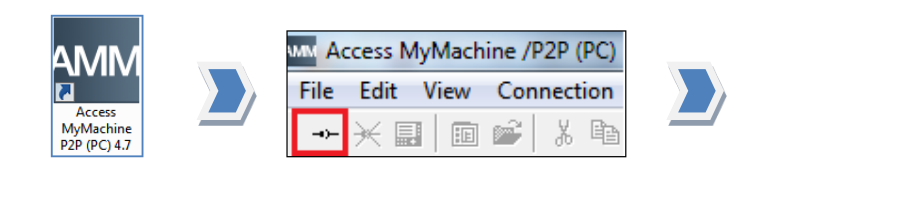
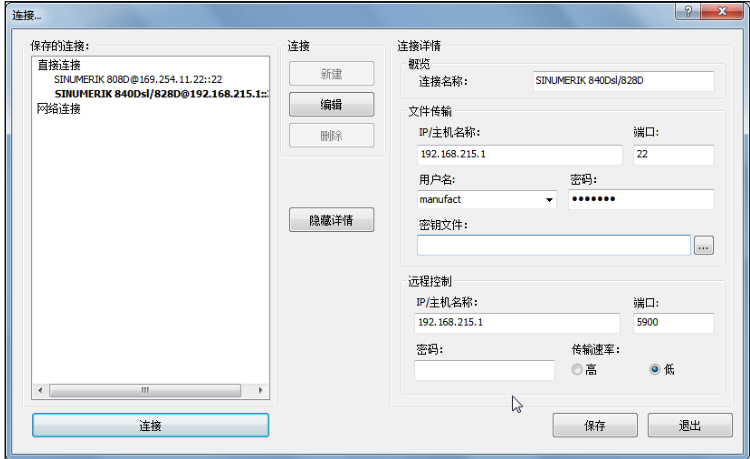
设置完成点击“保存”(方便下次直接使用),“连接”;连接完成,系统 CF 卡上的信息就可
以读到了。
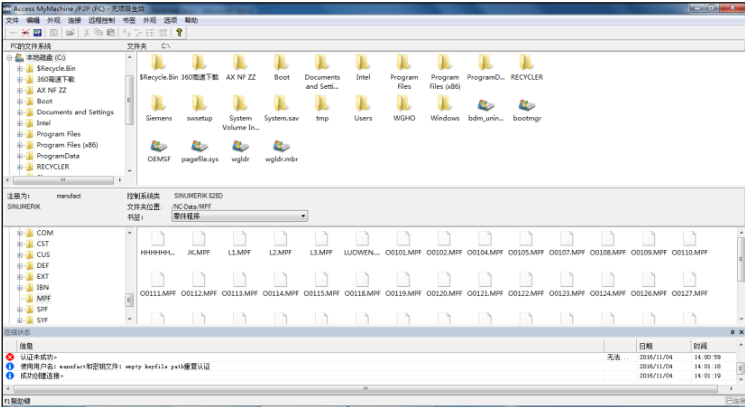
软件定义了常用的传输路径,可在书签处选择对应路径进行快速定位,方便数据查找。
扩展阅读:
【分享】西门子828D X130连接设置IP设置及软件连接
软件下载地址
点击进入下载地址:西门子AccessMyMachineP2P(PC) V4.7软件下载地址



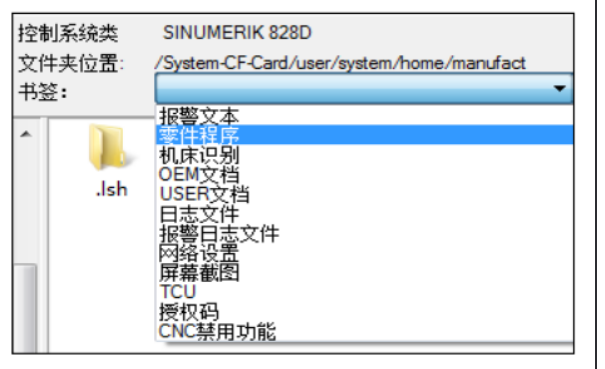






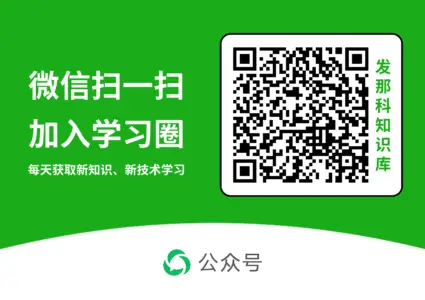

暂无评论内容